Как экспортировать контакты Outlook в CSV-файл?
Экспорт контактов для будущего использования рекомендуется каждому пользователю Outlook на случай сбоя приложения. Наиболее распространенным экспортируемым файлом в Outlook является CSV-файл. В этом руководстве мы подробно покажем вам, как экспортировать контакты Outlook в CSV-файл.
Экспорт контактов Outlook в CSV-файл
- Повысьте продуктивность обработки электронной почты с помощью технологии ИИ, позволяя быстро отвечать на письма, создавать новые, переводить сообщения и многое другое.
- Автоматизируйте отправку писем с помощью Авто Копии/Скрытой копии, Автоматического перенаправления по правилам; отправляйте Автоответчик (Вне офиса) без необходимости использования сервера Exchange...
- Получайте напоминания, такие как Предупреждение при ответе на электронное письмо, в котором я указан в поле BCC, а также напоминания о пропущенных вложениях...
- Улучшите эффективность работы с электронной почтой с помощью Ответа (всем) с вложениями, автоматического добавления приветствия или даты и времени в подпись или тему, ответа на несколько писем...
- Оптимизируйте работу с электронной почтой с помощью функций Отзыва писем, Инструментов вложений (Сжать все, Автосохранение всех...), Удаление дубликатов и Быстрый отчет...
Экспорт контактов Outlook в CSV-файл
Для экспорта контактов Outlook в CSV-файл выполните следующие действия.
1. Пожалуйста, нажмите Файл > Открыть > Импорт в Outlook 2010. См. скриншот:
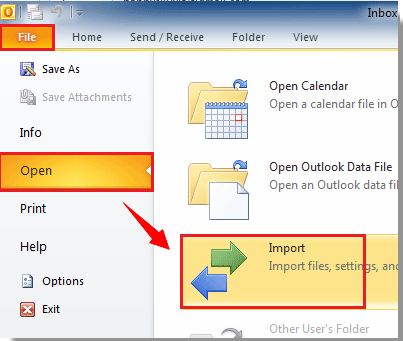
В Outlook 2013 нажмите ФАЙЛ > Открыть и Экспорт > Импорт/Экспорт.

В Outlook 2007 нажмите Файл > Импорт и Экспорт.
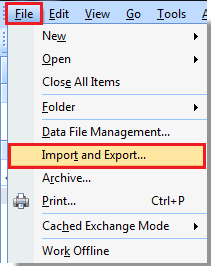
2. В диалоговом окне Мастер импорта и экспорта выберите Экспорт в файл, а затем нажмите кнопку Далее.
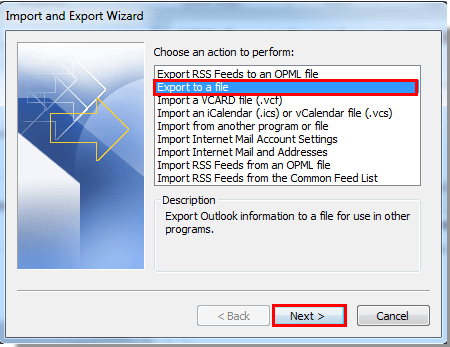
3. В диалоговом окне Экспорт в файл выберите Значения, разделенные запятыми (Windows), а затем нажмите кнопку Далее.
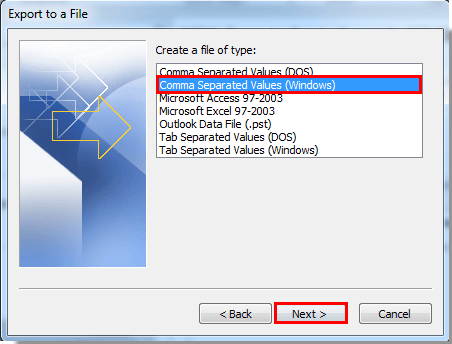
4. В следующем диалоговом окне Экспорт в файл выберите папку Контакты, которую хотите экспортировать, и нажмите кнопку Далее.
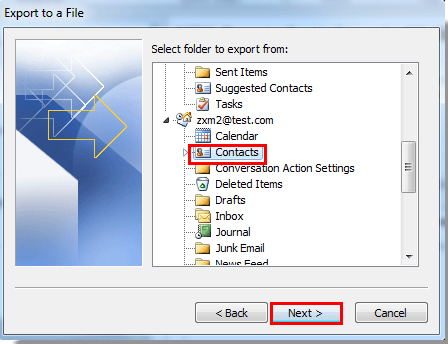
5. Нажмите кнопку Обзор в следующем диалоговом окне.
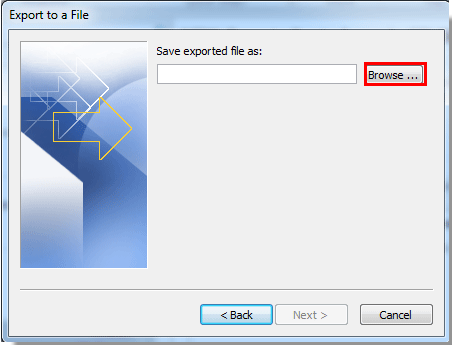
6. В окне Обзор найдите место для сохранения экспортируемого файла; введите имя в текстовое поле Имя файла. Наконец, нажмите кнопку ОК.
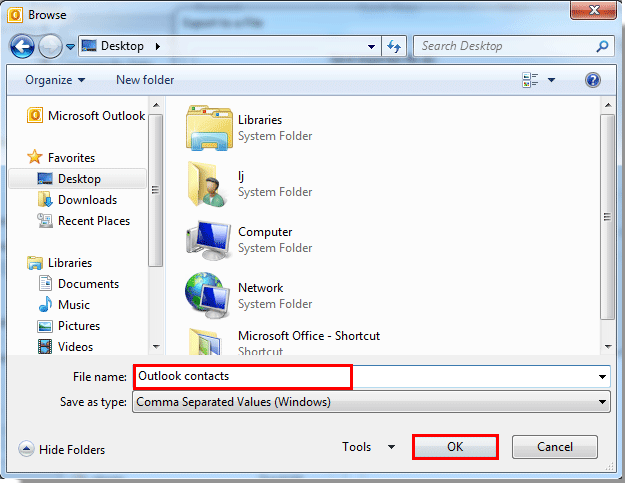
7. Когда вы вернетесь к диалоговому окну Экспорт в файл, нажмите кнопку Далее.
8. Затем нажмите Завершить в последнем диалоговом окне Экспорт в файл.
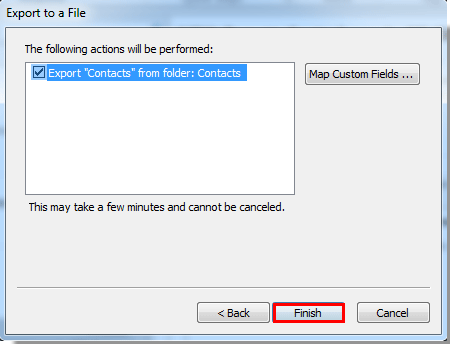
Теперь выбранная папка контактов Outlook успешно экспортирована в CSV-файл.
Лучшие инструменты для повышения продуктивности работы с Office
Срочные новости: бесплатная версия Kutools для Outlook уже доступна!
Оцените обновленный Kutools для Outlook с более чем100 невероятными функциями! Нажмите, чтобы скачать прямо сейчас!
📧 Автоматизация Email: Автоответчик (Доступно для POP и IMAP) / Запланировать отправку писем / Авто Копия/Скрытая копия по правилам при отправке писем / Автоматическое перенаправление (Расширенное правило) / Автоматически добавить приветствие / Авторазделение Email с несколькими получателями на отдельные письма ...
📨 Управление Email: Отозвать письмо / Блокировать вредоносные письма по теме и другим критериям / Удалить дубликаты / Расширенный Поиск / Организовать папки ...
📁 Вложения Pro: Пакетное сохранение / Пакетное открепление / Пакетное сжатие / Автосохранение / Автоматическое отсоединение / Автоматическое сжатие ...
🌟 Волшебство интерфейса: 😊Больше красивых и стильных эмодзи / Напоминание при поступлении важных писем / Свернуть Outlook вместо закрытия ...
👍 Удобные функции одним кликом: Ответить всем с вложениями / Антифишинговая Email / 🕘Показать часовой пояс отправителя ...
👩🏼🤝👩🏻 Контакты и Календарь: Пакетное добавление контактов из выбранных Email / Разделить группу контактов на отдельные / Удалить напоминание о дне рождения ...
Используйте Kutools на вашем языке – поддерживаются Английский, Испанский, Немецкий, Французский, Китайский и более40 других!


🚀 Скачайте все дополнения Office одним кликом
Рекомендуем: Kutools для Office (5-в-1)
Скачайте сразу пять установщиков одним кликом — Kutools для Excel, Outlook, Word, PowerPoint и Office Tab Pro. Нажмите, чтобы скачать прямо сейчас!
- ✅ Все просто: скачайте все пять установочных пакетов одним действием.
- 🚀 Готово для любой задачи Office: Установите нужные дополнения тогда, когда они вам понадобятся.
- 🧰 Включено: Kutools для Excel / Kutools для Outlook / Kutools для Word / Office Tab Pro / Kutools для PowerPoint